首先准備好軟件:
1. Apache,到這裡找個最新版本
2. PHP,到這裡下載
3. Eclipse IDE for Java EE Developers,到這裡下載
4. DLTK Core Frameworks 1.0 Integration build,到這裡下載
注意:DLTK是所謂動態語言開發包,PDT依賴於它,不知為什麼現在官方主頁上的穩定版本從1.0版降到了0.95,而PDT必須在1.0上運行,所以請選擇最新的Integration版本(在頁面最下面),而不是Release或Stable版本。
5. PDT 2.0,到這裡下載
6. Zend Debugger,到這裡下載
下面開始安裝配置這些軟件。
首先,安裝配置Apache和php環境。
安裝不多說,Apache是個msi文件,php只要解壓縮就可以了。
配置比較煩,步驟如下:
1. 編輯php.ini
1) extension_dir = "./" 修改為 extension_dir = "C:/php-5.2.6/ext"
2) ;extension=php_mysql.dll”和“;extension=php_gd2.dll”,去掉前面的分號,即把 ;extension=php_mysql.dll 改為 extension=php_mysql.dll
把 ;extension=php_gd2.dll 改為 extension=php_gd2.dll
3).保存好php.ini,然後重起apache
2. 修改Apache/conf下的httpd.conf,在文件尾部添加:
LoadModule php5_module "C:/php-5.2.6/php5apache2_2.dll"
AddType application/x-httpd-php .php
AddType application/x-httpd-php-source .phps
Action application/x-httpd-php "/php/php-cgi.exe"
AddType application/x-httpd-php .html
AddType application/x-httpd-php .htm
AddDefaultCharset UTF8
PHPIniDir "C:/php-5.2.6"
3.在環境變量的Path設置下添加:
C:\php-5.2.6;C:\php-5.2.6\ext
經過上述配置,在Apache/htdocs目錄下創建一個php測試文件index.php如下:
<?php
phpinfo();記得重新啟動Apache。
打開IE在地址欄輸入:http://www.BkJia.com /index.php,如果能工作就表示php和apache能工作了。
然後,配置Eclipse的PHP開發,調試環境。
1. 安裝Eclipse.就是解壓縮到一個目錄
2. 安裝DLTK.
把下載到的文件解壓縮到某目錄下,如:F:"PHP"PDT"dltk-core-I-I200809081043-200809081043-incubation,啟動Eclipse->Help->Software Updates->Available Software -> Add Site -> Local -> 選擇剛才的解壓縮目錄,安裝之。
3. 安裝PDT2.0
根DLTK安裝類似。
4. 安裝ZDebugger
把下載到的ZendDebugger-5.2.14RC9-cygwin_nt-i386.zip解壓縮,目錄下有一個readme.txt,按照上面說的安裝就行了,根據我安裝的實際情況執行readme.txt的結果如下:
1) 從5_2_x_comp目錄下選擇ZendDebugger.dll,copy到C:\php-5.2.6\ext下面
2) 在php.ini文件中添加:
zend_extension_ts=C:/php-5.2.6/ext/ZendDebugger.dll
zend_debugger.allow_hosts=localhost,127.0.0.1
zend_debugger.expose_remotely=always
3) 將dummy.php文件copy到C:\Program Files\Apache Software Foundation\Apache2.2\htdocs下面
5. 配置Eclipse及Apache
1) 配置Apache:
比如我在 E:\EclipseWorkspace下放置所有的Eclipse工程,那麼修改Apache/conf/httpd.conf,在文件結尾添加:
Alias /Workspace/ "E:/EclipseWorkspace/"
<Directory "E:/EclipseWorkspace/">
Options Indexes MultiViews
AllowOverride None
Order allow,deny
Allow from all
</Directory>
這樣做的好處是,所有php工程都共享一個apache配置(看下面如何設置)。
2)配置Eclipse:
打開Eclipse->Window->Preferences->PHP:
PHP Executables->Add,如下所示設置:

PHP Servers->New,如下所示設置:
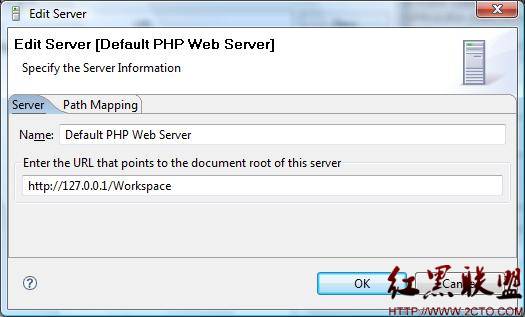
注意URL欄中添加了Workspace,這個是在httpd.conf中添加的目錄別名。
PHP Debug,如下圖所示,選擇合適的Debugger,Server
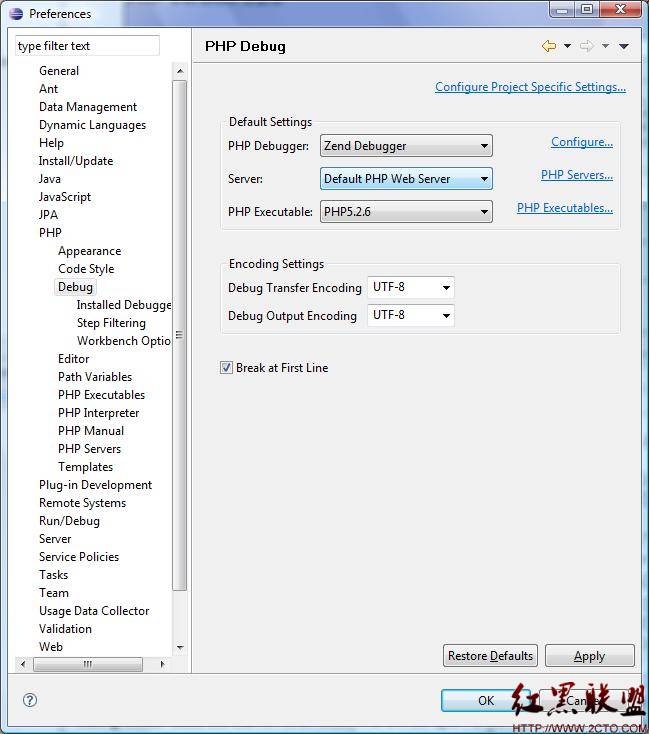
至此,配置完成。
記得再次重新啟動Apache。
最後,建一個測試程序,看看效果如何:
新建一個PHP Project命名叫FirstPHPTest, 當然使用的是我們的E:\EclipseWorkspace作為Eclipse的workspace目錄。
在工程中新建PHP File, 比如使用上面的index.php。
當在index.php上右鍵 Run As->PHP Web Page時就可以看到類似如下畫面了:
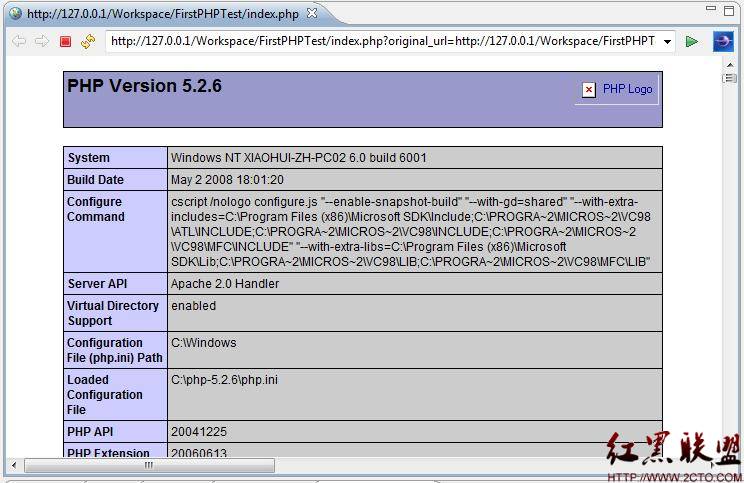
就到這裡吧,休息,休息一下